Apple tv пульт не включает телевизор
Обновлено: 26.04.2024

Малоопытные пользователи часто теряются в ситуации, когда не работает приставка Apple TV. Они не знают, как действовать в подобной ситуации, какие шаги предпринять и куда обращаться для решения вопроса. Ниже рассмотрим основные проблемы, с которыми сталкиваются владельцы таких тюнеров и приведем инструкцию для восстановления их работоспособности.
Обратите внимание на индикатор состояния
Чтобы определить, работает приставка Apple TV или нет, посмотрите на индикатор состояния. В дальнейшем действуйте с учетом полученной информации.

Индикатор не светится
Если лампочка на тюнере вообще не горит, сделайте приведенные ниже шаги. После каждого этапа проверяйте, работает индикатор или нет. Алгоритм такой:
- Жмите на пульте дистанционного управления Siri Remote кнопку Меню или Приложение Apple TV / Домой. Такими действиями вы должны разбудить устройство.

- Отбросьте питающий шнур от приставки и выждите 30-40 секунд, а после снова подключите его.
- Используйте другую электрическую розетку. Если Apple TV подключено к разветвителю питания, убедитесь в его активности.
В случае, когда индикатор состояния не светится, обратитесь в поддержку компании Apple TV.
Индикатор светится, но картинки нет
Бывают ситуации, когда светодиод горит, но картинка не работает. Пройдите следующие этапы (после каждого проверяйте работоспособность устройства):

- Выключите оба конца кабеля HDMI, а после этого снова включите их.
- Отключите ТВ и выключите устройство Apple TV от питающего устройства.
- Подключите приставку к розетке и включите ТВ.
- Убедитесь, что устройство работает, а в меню выбран HDMI-вход, который соответствует нужному порту.
- Проверьте, правильно ли вы подключили приставку Apple TV к телевизору.
Если после выполненных этапов изображения по-прежнему нет, обратитесь в поддержку Эппл.
Индикатор мигает
При отсутствии картинки и при мигании индикатора больше трех минут нужно восстановить заводские настройки. Для этого сделайте следующие шаги:

- Перейдите в Основные настройки и жмите кнопку Сбросить.

Если все сделано правильно, устройство должно вернуться к первоначальным настройкам. На следующем шаге проверьте, работает приставка Apple TV или нет.
После подключения старайтесь не ставить на устройство посторонние предметы, ведь это может привести к помехам. Последние негативно сказываются на создании соединения.

Прочие действия
Если рассмотренные выше шаги не дали результата, а тюнер так и не работает, можно воспользоваться другим способом восстановления.
Устраните черный экран
Бывают ситуации, когда после включения приставки Apple TV появляется логотип компании, а потом сразу черный экран. В таком случае сделайте следующее:
- Жмите и удерживайте кнопку Меню и снижения громкости. Зафиксируйте их на пять секунд.

- Отпустите зажатые ранее клавиши.
- Дождитесь изменения разрешения с периодичностью раз в 20 секунд.
- Жмите ОК для установки нужного разрешения или выберите пункт Отмена.
Перезапустите оборудование
Если Apple TV не работает, попробуйте перезапустить аппаратуру. Для перезапуска воспользуйтесь одним из двумя способов:
- Войдите в Настройки и выберите нужный пункт.
- Используйте пульт ДУ.
- Отключите на небольшое время приставку из розетки.

При выборе первого варианта войдите в Настройки, перейдите в раздел Система, а далее Перезагрузить.
Сделайте дополнительные действия
Если рассмотренные выше действия не дали результата, а тюнер Apple TV все равно не работает, попробуйте другие шаги:

- Подключите приставку напрямую к телевизору без применения приемника или HDMI-переключателя.
- Поменяйте гнездо для включения HDMI-кабеля. Если нет изображения или звука, обратитесь в поддержку Apple.
- Проверьте прочность подключения штекеров.
Помните, что для успешного подключения Apple TV необходимо наличие Интернета со скоростью от 2,5 Мбит/с. Также потребуется телевизор и кабели для соединения. Также убедитесь, что на тюнере установлена последняя версия iTunes. Иногда оборудование работает некорректно из-за применения устаревшего ПО.
Ниже мы рассмотрели основные причины, почему приставка Apple TV может давать сбои. Для устранения неисправности начните с простых шагов, а именно перезагрузки и возврата оборудования до заводских настроек. Если эти и другие действия (те, что приведены в статье) не дают результата, всегда можно связаться с поддержкой компании.
Чтобы начать пользоваться Apple TV 4-го поколения (2015 года), нужно выполнить несколько простых шагов несколько простых шагов, которые не займут много времени.
Что понадобится:
Apple TV 4-го поколения с объемом внутреннего хранилища 32 или 64 ГБ;
комплектный кабель питания;
личное проводное или беспроводное подключение к интернету — использование общедоступных сетей не допускается;
телевизор, монитор или другой дисплей с интерфейсом подключения HDMI;
Кабель HDMI/HDMI, который не входит в комплект поставки телевизионной приставки — аксессуар необходимой длины приобретается отдельно.
Подключение к источнику питания и интернету
Подключите входящий в комплект поставки Apple TV кабель питания к телевизионной приставке и вставьте его в розетку.

Если собираетесь использовать проводное подключение к интернету, подключите к Apple TV личный маршрутизатор с помощью своего Ethernet-кабеля.
Если же вы хотите использовать беспроводное подключение, его получится настроить позже.
Подключение к экрану
Подключите Apple TV к экрану (телевизору, монитору и так далее) с помощью HDMI-кабеля.

Если вы используете приемник или распределительную коробку HDMI, подключите Apple TV кабелем к ним, а их еще одним кабелем к телевизору, монитору или другому экрану.
Первоначальная настройка Apple TV
Шаг 1: Включите дисплей, к которому вы подключили Apple TV. Если экран настройки Apple TV не появился автоматически, выберите в настройках дисплея в качестве источника изображения тот выход HDMI, к которому подключена Apple TV.
Шаг 2: Подключите пульт дистанционного управления Siri Remote одним тапом по его сенсорной панели.

Шаг 3: С помощью жестов смахивания на сенсорной панели пульта выберите необходимые язык, страну и регион. Если выберите неправильные настройки, вернитесь обратно с помощью кнопки Menu.
Шаг 4: Можно продолжить настройку с помощью вашего iPhone или iPad, а можно напрямую с приставки с помощью пульта. Первый вариант предпочтительней, так как вводить пароли и другие данные на сенсорном экране удобнее.
Убедитесь, что Bluetooth и Wi-Fi на iPhone или iPad включены. Подключитесь к Apple TV и следуйте инструкциям на экране.
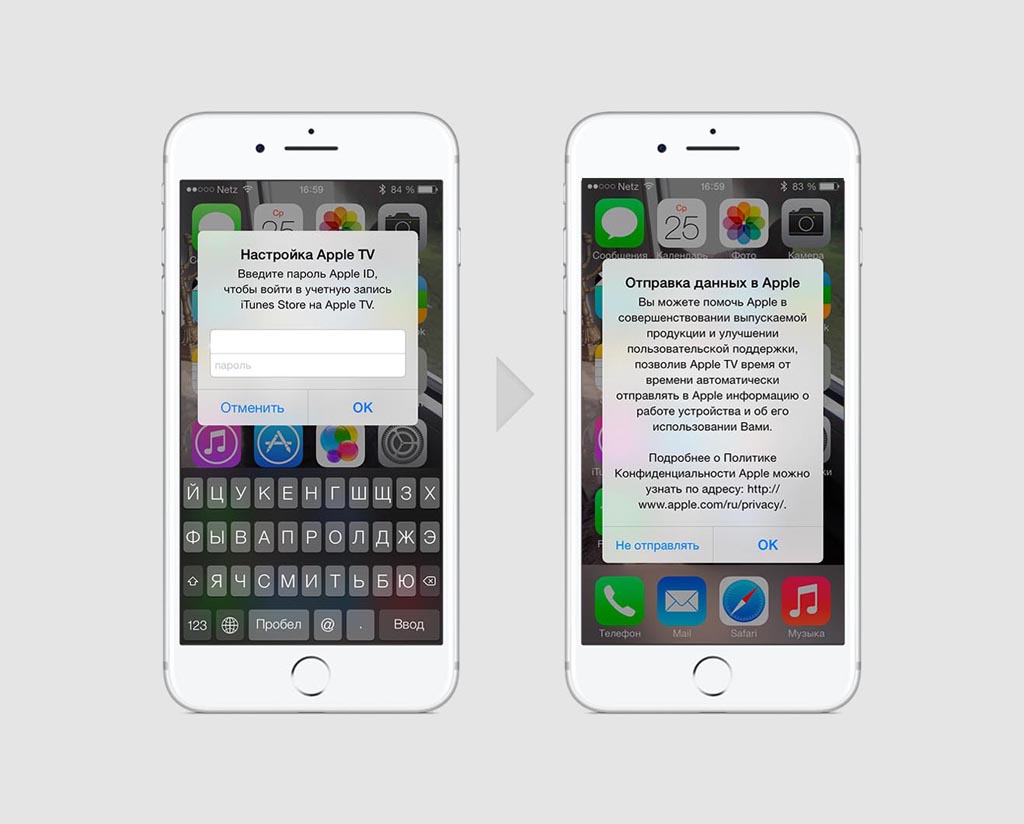
Таким образом на телевизионную приставку получится перенести параметры Wi-Fi, Apple ID и другие настройки с мобильного устройства.
Чтобы настроить Apple TV 4-го поколения вручную, нужно самостоятельно ввести данные сети Wi-Fi, логин и пароль Apple ID.
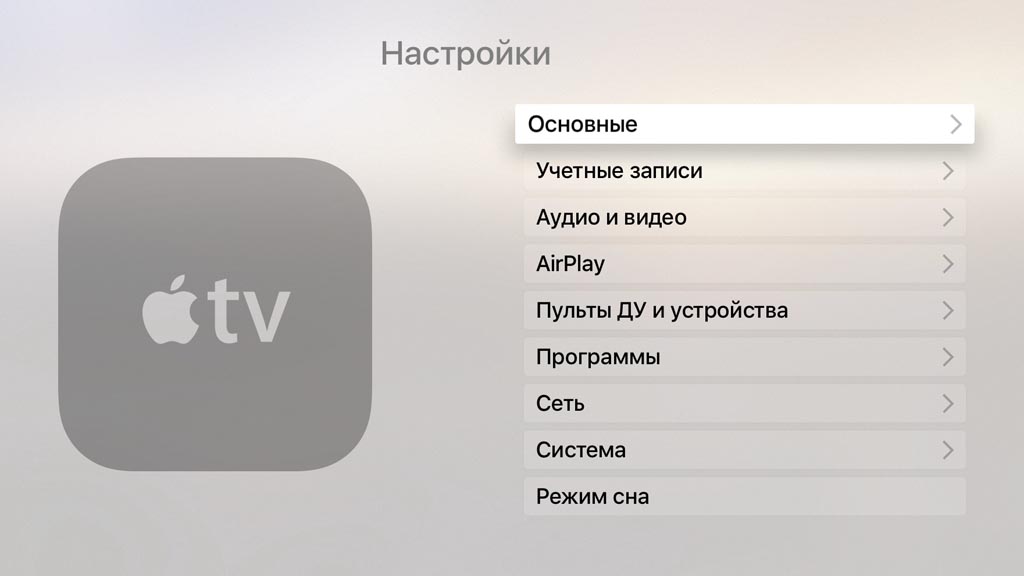
В процессе ручной настройки телевизионной приставки она пройдет процедуру активации, которая может занять несколько минут.
Шаг 5: Определите параметры общего доступа к службам геолокации, заставкам экрана и статистике. И завершите настройку, следуя инструкциям на экране.
Теперь вы можете использовать Apple TV. Рекомендуем посетить App Store и загрузить свои первые приложения.

Если с айфон и MacBook, затруднений практически нет, то с ТВ-приставкой производителя дела обстоят не так гладко. Разберем основную ошибку Apple TV – При загрузке контента произошел сбой.
В современном мире техника Apple занимает лидирующие позиции по мобильным устройствам. Компания производит не только мобильные гаджеты, но и полноценные компьютеры и лэптопы, в том числе Эппл ТВ. Но к сожалению, идеальной техники не бывает.
Распространенные ошибки и способы их устранения
Wi-Fi (Error 3905) – самая распространенная ошибка у многих пользователей этого девайса. Если при загрузке контента произошел сбой, то на это есть ряд причин:
- Неправильные установки Wi-Fi или LAN (dhcp сервер не выдает адрес, или dns неверно определяет адрес сайта или сервера).
- Устройство не находит сеть.
- Телеприставка подключается к Wi-Fi, но интернета нет.
- Постоянные разрывы Wi-Fi соединения (роутер расположен далеко или за толстой стеной).

Устранить неисправность возможно, для начала рекомендуем проверить IP-адрес. Для этого необходимо проделать некоторые шаги:
Сбои при работе с приложениями

Бывают случаи, что игры или фильмы на ТВ-приставке притормаживают или вовсе зависают. Такое бывает и в мобильный телефонах, поэтому способы устранения для обоих видов техники идентичны. Лучшее решение – свернуть задачу, а потом закрыть её. Для этого нажмите на кнопку домой, а после сворачивания приложения нажмите уже дважды на ту же кнопку. В выпадающем списке необходимо сделать движение снизу вверх на пульте Siri Remote. Перезапустив игру или документ, ошибок быть не должно. При сворачивании система начинает тратить наименьшее количество ресурсов, поэтому процесс закрытия произойдет намного быстрее.
Еще одной причиной может стать перегрузка ОЗУ.
При загрузке контента произошел сбой. Попробуйте снова
Одна из старейших и быстро решаемых проблем. Есть несколько вариантов:
После такого, сбои при загрузке контента уйдут в прошлое.
Приставка работает медленно и не справляется с многозадачностью

Как показывает практика, через 2–3 года после использования мобильной техники и ТВ-оборудования, если не проводить обслуживание, можно получить серьезное функциональное торможение. Функционирование многозадачности начинает ограничиваться одним-двумя приложениями. Ситуация решается двумя способами: механическим и с помощью самой системы.
После принудительной перезагрузки и сброса до заводских параметров, гаджет начинает работать сравнительно быстрее, чем до этого.
Приставка не включается, нет звука и видео
Для начала проверьте правильность подключения к ТВ, вот эта статья в помощь.
Если не включается приставка, то зачастую причина кроется в физических повреждениях или плохом контакте проводников. Например, шнур питания неплотно прилегает к разъему. В этом случае нужно убедиться, что индикаторы состояния активен. Если же индикатор не горит, то следует выполнить несколько действий:
- Подключить Эппл ТВ к другой розетке;
- Отсоединить питание на одну минуту, затем снова подключить;
После проделанных действий приставка заработала, но изображения нет, то стоит проверить кабель HDMI. Стоит переключить кабель в другой порт, а затем переключить телевизор на активный порт. В большинстве случаев ошибка устраняется.
Если не помогает – скорей всего сгорел блок питания, расположенный внутри корпуса. Поможет только замена на новый БП, но сделать это под силу только сертифицированному мастеру.
Нет звука
Отсутствие звука зачастую решается простой перезагрузкой телевизора и приставки Apple TV. После перезагрузки звук должен восстановиться. Если же и этот пункт не помог, то следует обратиться в сервисный центр. Скорее всего, вышли из строя электронные модули в результате скачка напряжения или падения с высоты.
Нет видео
Если воспроизведение видео невозможно, стоит обратить внимание на HDMI кабель.
- Проверьте что телевизор включен на HDMI источнике.
- Поправьте кабель в разъеме, есть вероятность изображение восстановится.
- Зачастую неисправность образуется из-за механического воздействия на кабель – перегиб, залом, кошка перегрызла и другое. Здесь поможет только замена на новый.
Не работает пульт

Пульт дистанционного управления – сложный механизм, но проблемы с его неработоспособностью вполне типичны.
Первым делом проверяйте батарейки!
В 90% замена питающих элементов (круглая батарейка CR2032) в случае с Apple Remote, и зарядка аккумуляторов (обычным Lightning-USB кабелем) Apple TV Remote решают проблему.
Если замена не помогла, пробуем такой вариант:
При отсутствии девайса в этом пункте меню – пробуем сбросить настройки пульта. Комбинация клавиш Menu+Увеличение Громкости выполняет сброс настроек. Теперь запускаем поиск и ПДУ должен отобразиться в списке. Производим связку по инструкции.

Заключение
В современном мире сложные технические устройства способны выполнять сотни различных задач. Неисправности возникают из-за длительного использования и отсутствия обслуживания. Если не удается подключиться к Эппл ТВ или же возникают проблемы с аудио и видео, тормозит система – рекомендации специалистов помогают решить небольшие проблемы. Использование таких рекомендаций, как минимум экономит время на походы в сервисные центры и упрощает жизнь обычному пользователю.
Далее представлены причины, почему пульт не работает, или телевизор не откликается на команды с ПДУ, и как устранить эту проблему.

Телевизор не реагирует на пульт – причины и что делать, если телевизор не выключается/не включается с пульта
Если возникла проблема, что телевизор не реагирует на кнопки на панели и на пульт, для начала стоит определиться с источником проблемы. Она может заключаться в ПДУ и самом телеприемнике.
В первую очередь рекомендуется провести визуальный осмотр устройств на предмет физических повреждений. Если удалось установить, что причиной неисправности послужил телевизор, следует вспомнить, случались ли в последнее время скачки напряжения.
После грозы мог повредиться блок питания, так как он берет на себя основной удар при резких перепадах электричества. Если данный элемент сгорел, его придется сменить на новый. Обезопасить приборы от последствий подобных ситуаций в дальнейшем поможет стабилизатор электропитания.

Следующим шагом является проверка блока на предмет присутствия микротрещин на поверхности материнской платы. Выполнить запайку для непрофессионала окажется затруднительно, поэтому рекомендуется приобрести новую плату.

Пайка платы
Другой причиной, почему не работают кнопки на пульте телевизора, могли послужить неполадки в приемнике дистанционного управления, который предназначен для приема сигнала с пульта. Если ТВ-устройство повреждено вследствие удара, то этот элемент может прекратить функционировать. В таком случае понадобится орудовать паяльником.
Также не стоит исключать вероятность наличия посторонних помех. Сигналы могут глушить другие приборы, которые установлены поблизости с телевизором. Остается переставить телеприемник на другое место и повторить попытку.

Слабый сигнал могут вызвать многие причины, а пользователю будет казаться, что телевизор не реагирует на команды с пульта ДУ
Если произошло перегорание процессора, то потребуется установить новую микросхему. Но прежде всего, важно выяснить причину, по которой телевизор не реагирует на пульт управления.
Почему телевизор не переключает каналы со старого кнопочного пульта – причины и решение
Если перестал работать пульт от телевизора, следует убедиться, что само устройство исправно справляется со своими задачами. Отсутствие реакции на нажатия кнопок можно объяснить разряженными батарейками или перегоранием диода.
Первое, что нужно сделать, если телевизор не реагирует не пульт – замена батареек и очистка пульта от грязи
Для начала старый пульт нужно осмотреть. Если обнаружены царапины или прочие повреждения, вероятно, это и стало причиной, почему он не может принимать сигнал. Это происходит благодаря инфракрасному датчику.
Отвечая на вопрос, как проверить пульт от телевизора на работоспособность с помощью телефона, рекомендуется сфотографировать его с передней стороны во время нажатия на кнопки. После этого посмотреть, виден ли на фото яркий свет. Наличие мерцания говорит об исправности подачи сигнала. Если нет, то объясняет, почему пульт от телевизора не реагирует на нажатие кнопок.
Первым делом необходимо провести замену батареек. Вероятно, что элементы питания сели или протекли. Нередко можно наткнуться на бракованные батарейки, которые продаются в магазинах и быстро перестают работать. Не менее распространенной причиной является неправильное расположение аккумулятора внутри гнезда.

В некоторых моделях старых ТВ установлены слабые приемники дальнего управления. Для них свойственно реагировать на инфракрасное излучение только на ближнем расстоянии. Если до телевизора больше 5 метров, датчик перестает улавливать сигнал.
Нет реакции на современный пульт
Если перестала действовать только одна кнопка, это может быть связано с ее износом или тем, что отошел контакт. Новые технологии дают возможность вместо привычного пульта переключать каналы с помощью мобильного приложения.
Благодаря подобному софту обеспечивается лучшая передача сигнала и экономия на использовании ПДУ. Любители посмотреть телепередачи знакомы с такой проблемой, когда не работают кнопки на пульте. Причина неисправности может крыться в их механическом повреждении или плохо припаянных соединениях.
Если случилось что-то подобное, придется снять корпус и припаять контакт. Поработав паяльником, можно восстановить прием телесигнала. Если не работает кнопка на пульте телевизора, в первую очередь, чтобы починить ПДУ: необходимо разобрать корпус, осмотреть плату и припаять отсоединившийся контакт.

Осмотр платы пульта на повреждения и грязь
Также нередко происходит окисление контактов. В таком случае придется разобрать пульт и протереть плату ватной палочкой, намоченной спиртом. Это поможет избавиться от загрязнений. Еще один способ – прокрутить батарейки вокруг оси, не вытаскивая из гнезда.
Если для срабатывания отдельных команд требуется прилагать большие усилия, то проблема может быть связана с попаданием грязи или жидкости внутрь. В таком случае рекомендуется выполнить разборку пульта и очистить его внутреннюю поверхность платы.

Если что-то попало между контактами и замыкающими кружками, это станет причиной плохого срабатывания кнопок. Детали пульта следует промыть теплой водой с мылом и тщательно просушить. Для очистки платы обычно используется спиртовой раствор.
Телевизор не реагирует на умный пульт
Владельцы современных смарт приемников интересуются, почему не работает умный пульт от телевизора и что делать. На новых моделях устройств сопряжение с смарт-пду выполняется автоматически при первом подключении. Настройка произойдет при нажатии любой клавиши.
Стандартный пульт не нуждается в сопряжении и устанавливает связь с телевизором самостоятельно.

Аэро мышка
При этом бывают случаи возникновения сбоев, когда отсутствует реакция на другие команды, кроме включения и выключения. Вероятно, источником послужила некорректная работа Bluetooth. Чтобы устранить неполадку, следует совершить рестарт телевизора.

На тв Сони, например, чтобы сделать рестарт для перезагрузки Смарт тв, нужно зажать две кнопки
На некоторых моделях принудительная перезагрузка ПДУ является следствием падения или повреждения.
Умный пульт можно проверить на исправность с помощью камеры смартфона – должен виден быть диод при нажиме на клавишу:

Нет реакции на программированный пункт

Затем элемент управления необходимо запрограммировать посредством ввода цифрового кода, который прописан в инструкции производителя. После этого проводится тест для проверки запуска пульта, чтобы определить, сохранились ли настройки в памяти ПДУ. При этом должен загореться индикатор. Если клавиши реагируют на нажатия, значит, код совпадает с типом управляемого устройства.

Что если телевизор не реагирует на пульт и кнопки на телевизоре одновременно – причины и что делать
На устаревших моделях иногда случается такое, что телевизор не переключает каналы ни с пульта, ни с кнопок на панели управления. Проверить наличие электропитания можно, посмотрев на индикатор. Если он светится, то причина, вероятнее всего, заключается в управляющей плате.
Телевизор BBK не реагирует на кнопку включения/выключения и пульт дистанционного управления:
Читайте также:

